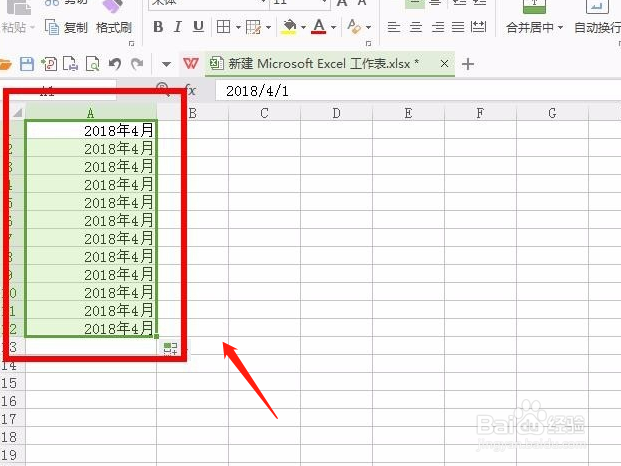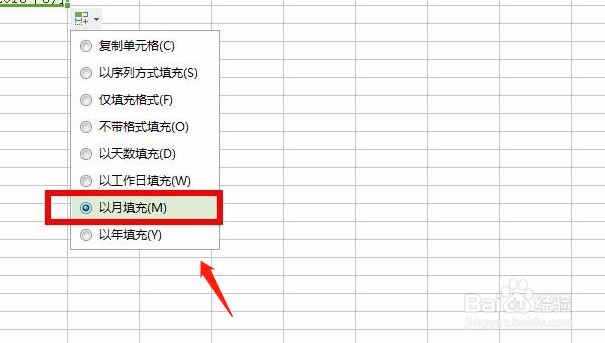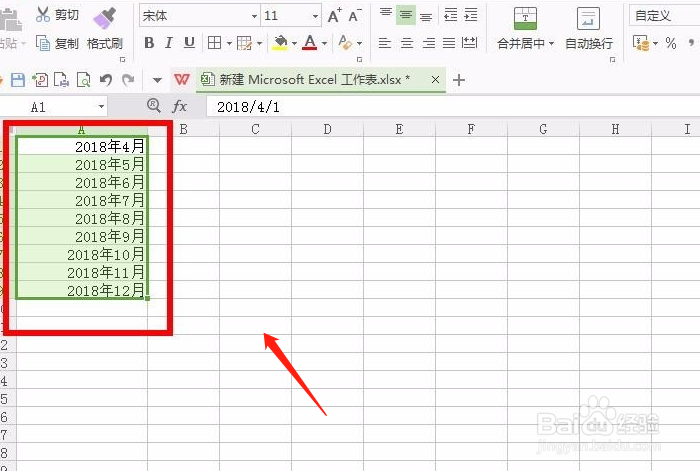1、首先我们需要打开电脑,然后我们打开wps表格,在页面里我们直接打开需要编辑月份的电子表格。
2、我们在表格中选择一个表格单元,然后我们在表格区域输入2018年4月这个内容,或者根据自己的需求来输入。
3、然后我们单击有文字的单元格,在右下角可以看到个小实心方块显示,我们单击鼠标不放锂淅铄旰直接向下拖动表格,能看到表格也被填充了上边的日期,但是月份没有改变。
4、不能直接拖动,我们要点击右下角的实心小方块,向下拖动一格,然后在右侧就会显示快捷图标,我们点击开之后,会弹出排序方式。
5、我们选择以月填充,可以看到第二个单元格的日期也有变化了,变成了5月,然后我们点击第二个单元格右下角的实心小方块直接向下拖动。
6、我们继续往下拖动,直到12月,我们继续拉动的话就会出现下一年的排序,这样wps表格设置自动填充月份就完成了。